摹客Adobe XD切圖插件支持自動標注切圖,可以將設計稿上傳到摹客,并使用摹客的全部協作設計功能,核心功能點包含:智能標注、一鍵切圖、多樣批注、交互原型、全貌畫板和團隊管理,可以方便的對原型圖進行設計及修改!
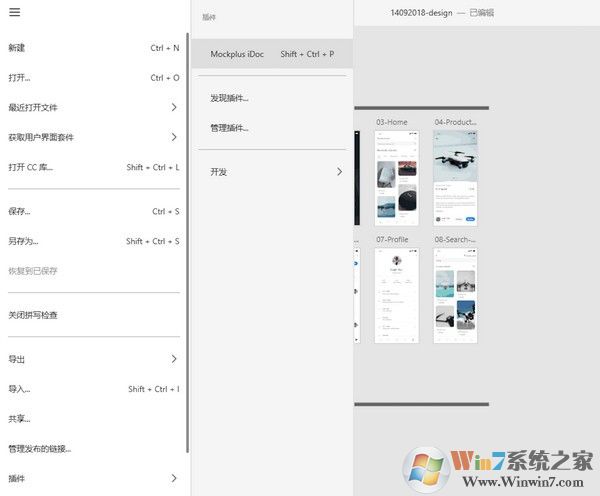
摹客XD插件特色
1、智能自動標注
可以支持標記以及百分比標記,可以支持單個圖層或者多個圖層,輕松智能標注所需要的度量。
2、查找標簽更方便
您可以輕松找到任何重復的元素(比如文本、顏色、邊距、寬度等),只需在頁面當中進行一鍵查找,就可以清楚的看到所查詢元素的全部信息。
3、標注查看更細致
除了正常查看的方式外,它還可以彈出放大鏡供您放大查看,可以查看一些微小距離的標注。
4、設備適配更實用
不同設備單位可以支持自動轉換,更加符合實際的使用需求。
5、整理規范更智能
自動組織顏色、文本樣式等,讓頁面設計更加規范。
6、畫板呈現更體貼
畫板可以顯示整頁的圖片,畫板可以更自由地縮放,并且設置流程邏輯線的方式更加清晰,還可以添加邏輯描述,設置演示首頁。
7、批注方式更貼心
支持多種標注形狀,比如有圖釘標注、圓形標注、直線標注、箭頭標注等。
8、互動演示更精致
提供9種不同動畫設置的交互演示。
9、更方便地管理頁面
管理目錄樹中的頁面,支持創建多個級別和分組。結構一目了然。
10、進度控制更容易
支持頁面完成狀態和工作任務評估的標簽(20多種標簽圖標)有助于快速查看和掌握全局進度。
11、需求陳述更加全面
可以支持多種附件格式,多種類型文件上傳共享,而且多種產品文檔都可以在線預覽,無論是文檔預覽、圖片預覽、PDF預覽都可以輕松支持。
使用教程
自定切圖尺寸
在 Adobe XD 中如何自定切圖尺寸呢?看看下面的操作方式:
在 XD 中繪制一個矩形,將矩形調整為你所需的切圖尺寸。
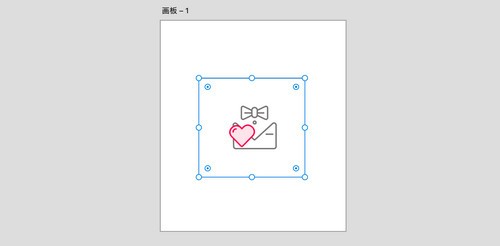
同時選中圖標和矩形,將二者合并成組。
對分組“添加導出標記”,接著使用摹客插件將畫板上傳摹客即可。
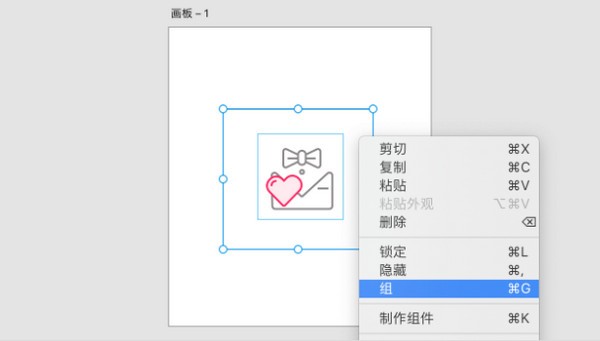
選擇設計稿倍率
點擊倍率下拉框,根據設計稿的畫板大小,選擇設計稿對應的倍率。例:750px*1334px的設計稿對應 @2× 。
上傳設計稿
標記完成切圖之后,一鍵將設計稿上傳至云端項目中,提示完成后便可在云端查看到剛才上傳的設計稿。(注:操作過程中,如果誤點擊了“上傳”,可在上傳界面右上角點擊“取消”,本次上傳將會立即中止。)
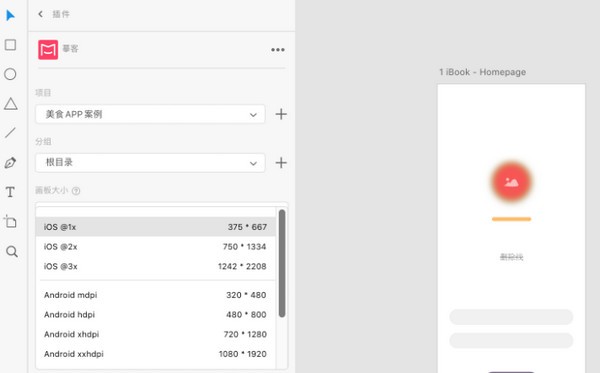
狀態圖
在XD中選中單個畫板并勾選“上傳所選畫板”,點擊“上傳”按鈕,插件將自動執行上傳狀態圖操作。狀態圖詳細操作可點擊查看:狀態圖。
添加更新說明
用插件上傳設計稿修改時,可為本次修改添加更新說明,方便其它同事快速了解修改內容。點擊插件界面下方“添加更新說明“按鈕,該說明將會和設計稿一同上傳至摹客。
上一篇:WeLink華為云辦公平臺




 360解壓縮軟件2023
360解壓縮軟件2023 看圖王2345下載|2345看圖王電腦版 v10.9官方免費版
看圖王2345下載|2345看圖王電腦版 v10.9官方免費版 WPS Office 2019免費辦公軟件
WPS Office 2019免費辦公軟件 QQ瀏覽器2023 v11.5綠色版精簡版(去廣告純凈版)
QQ瀏覽器2023 v11.5綠色版精簡版(去廣告純凈版) 下載酷我音樂盒2023
下載酷我音樂盒2023 酷狗音樂播放器|酷狗音樂下載安裝 V2023官方版
酷狗音樂播放器|酷狗音樂下載安裝 V2023官方版 360驅動大師離線版|360驅動大師網卡版官方下載 v2023
360驅動大師離線版|360驅動大師網卡版官方下載 v2023 【360極速瀏覽器】 360瀏覽器極速版(360急速瀏覽器) V2023正式版
【360極速瀏覽器】 360瀏覽器極速版(360急速瀏覽器) V2023正式版 【360瀏覽器】360安全瀏覽器下載 官方免費版2023 v14.1.1012.0
【360瀏覽器】360安全瀏覽器下載 官方免費版2023 v14.1.1012.0 【優酷下載】優酷播放器_優酷客戶端 2019官方最新版
【優酷下載】優酷播放器_優酷客戶端 2019官方最新版 騰訊視頻播放器2023官方版
騰訊視頻播放器2023官方版 【下載愛奇藝播放器】愛奇藝視頻播放器電腦版 2022官方版
【下載愛奇藝播放器】愛奇藝視頻播放器電腦版 2022官方版 2345加速瀏覽器(安全版) V10.27.0官方最新版
2345加速瀏覽器(安全版) V10.27.0官方最新版 【QQ電腦管家】騰訊電腦管家官方最新版 2024
【QQ電腦管家】騰訊電腦管家官方最新版 2024 360安全衛士下載【360衛士官方最新版】2023_v14.0
360安全衛士下載【360衛士官方最新版】2023_v14.0